Užívateľská príručka Pages pre Mac
- Vitajte
- Čo je nové v Pages 14.1
-
- Zmena písma alebo veľkosti písma
- Nastavenie predvoleného písma
- Tučné písmo, kurzíva, podčiarknutie alebo prečiarknutie
- Zmena farby textu
- Pridanie tieňa alebo obrysov na text
- Zmena veľkosti písmen
- Kopírovanie a vkladanie štýlov textu
- Pridanie efektu zvýraznenia do textu
- Formátovanie spojovníkov, pomlčiek a úvodzoviek
-
- Používanie iCloud Drivu v Pages
- Export do Wordu, PDF alebo iného formátu
- Otvorenie knihy iBooks Author v Pages
- Zmenšenie veľkosti súboru dokumentu
- Uloženie veľkého dokumentu ako súboru balíka
- Obnovenie staršej verzie dokumentu
- Presun dokumentu
- Vymazanie dokumentu
- Zamknutie dokumentu
- Ochrana dokumentu heslom
- Vytvorenie a spravovanie vlastných šablón
- Copyright

Používanie klávesových skratiek na aplikovanie štýlu textu v dokumente Pages na Macu
Štýlu odseku, znaku alebo zoznamu môžete priradiť klávesovú skratku (F1 – F8 na klávesnici), ktorú potom môžete používať na používanie štýlov v označenom texte.
Poznámka: Ak chcete klávesové skratky používať na Macu, stlačte spolu s klávesovou skratkou kláves Fn.
Priradenie skratky k štýlu
Kliknite na ľubovoľný text v dokumente.
Na postrannom paneli Formát
 vykonajte jednu z nasledujúcich akcií:
vykonajte jednu z nasledujúcich akcií:Pre štýl odseku: Kliknite na názov štýlu odseku v hornej časti postranného panela, umiestnite kurzor na názov štýlu, ktorému chcete priradiť skratku, a potom kliknite na zobrazenú šípku.
Pre štýl znaku: Kliknite na vyskakovacie menu Štýly znakov, umiestnite kurzor na názov štýlu, ktorému chcete priradiť skratku, a potom kliknite na zobrazenú šípku.

Pre štýl zoznamu: Kliknite na vyskakovacie menu Odrážky a zoznamy, umiestnite kurzor na názov štýlu, ktorému chcete priradiť skratku, a potom kliknite na zobrazenú šípku.
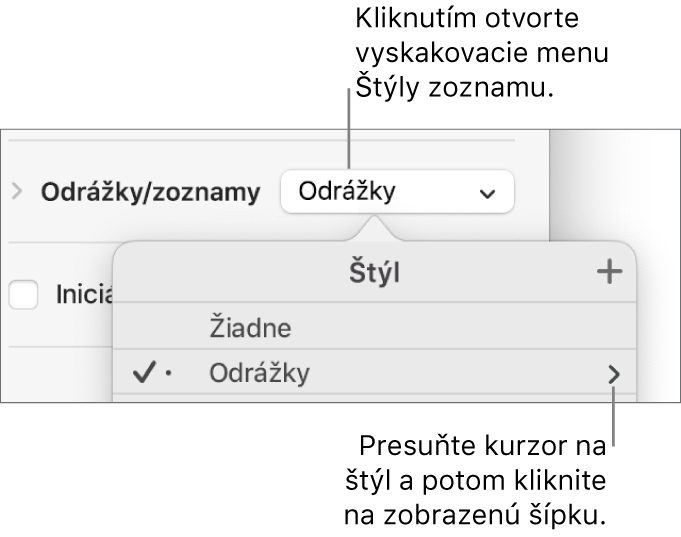
Ak sa text nachádza v textovom poli, tabuľke alebo tvare, kliknite na záložku Text v hornej časti postranného panela, čím zobrazíte ovládanie prvky textu.
Vyberte Skratka a potom vyberte kláves.
Klávesová skratka sa zobrazí vedľa názvu štýlu v menu.
Používanie klávesových skratiek na aplikovanie štýlov
Označte text, ktorý chcete zmeniť, a následne stlačte funkčný kláves, ktorý ste priradili danému štýlu.
Ak sa v hornom riadku klávesnice nezobrazujú funkčné klávesy, stlačte kláves Fn na klávesnici a potom stlačte žiadaný funkčný kláves.
Ak chcete zrušiť priradenie skratky, postupujte podľa krokov uvedených vyššie a potom v menu Skratka vyberte možnosť Žiadne.